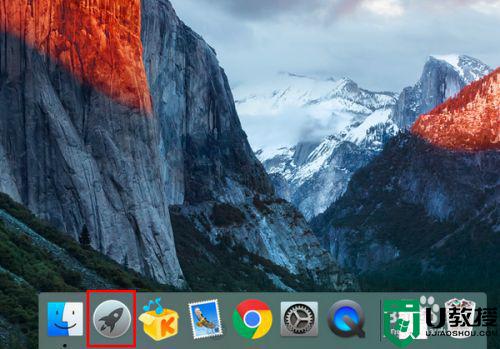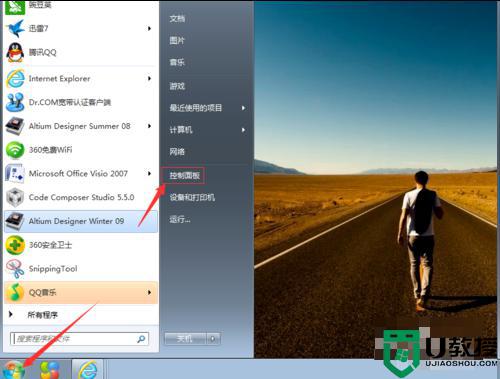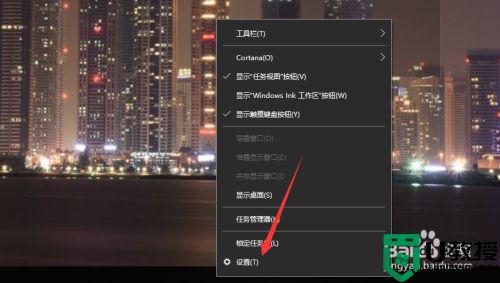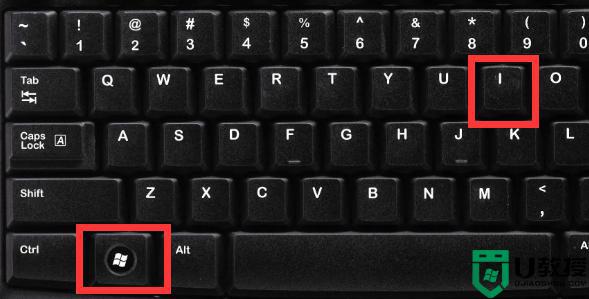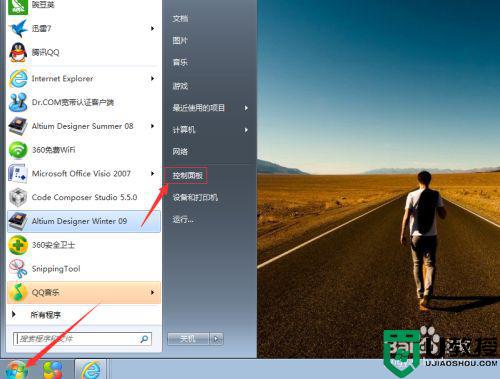如何给电脑升级 电脑怎么更新系统版本
时间:2021-10-19作者:zhong
当我们刚安装完系统,有的系统不是最新版本的,但是不追求最新版本的还是可以正常使用的,所以升级不升级都是差不多的,都是看个人需求,那么如何给电脑升级呢,方法很简单,下面小编给大家分享给电脑升级的方法。
解决方法:
1、打开电脑,然后打开左下角的【开始】按钮,再打开【控制面板】。
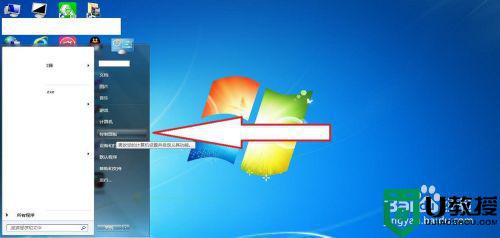
2、在控制面板里点击【查看方式】后面的按钮。
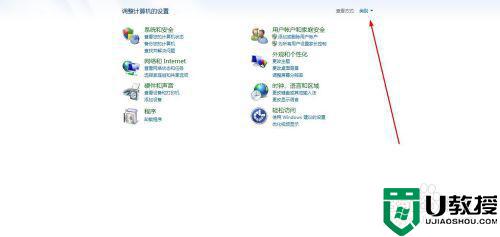
3、这里可以选择【小图标】或【大图标】。
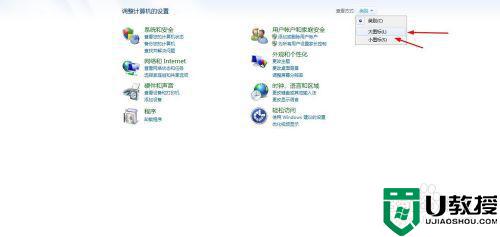
4、打开后就能看见很多设置,这里打开Windows Update。
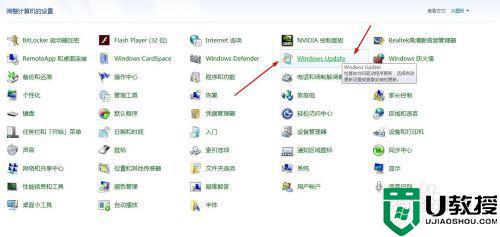
5、进入Windows Update界面再打开左上角的【更改设置】。
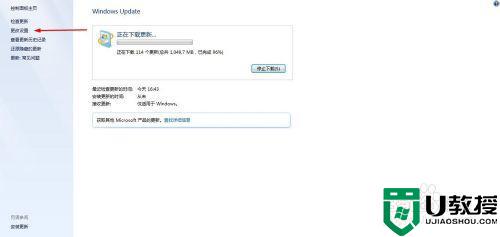
6、在重要更新里面切换到【自动安装更新】,切换成功就点击确定。
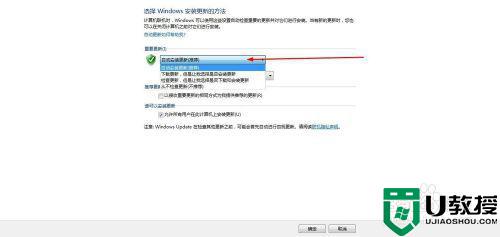
7、重返Windows Update界面就能点击【更新】按钮进行检测更新与安装。
注意:不自动更新与安装的,那就手动点击便可。
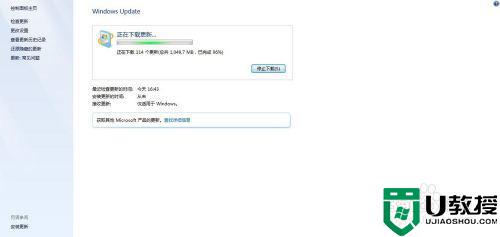
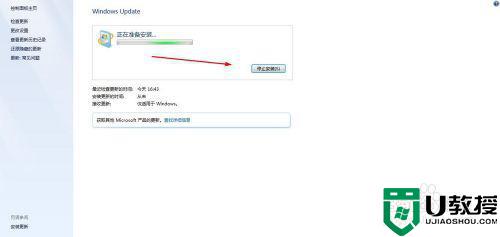
以上就是给电脑升级的方法,想要把系统版本升升级的话,可以按上面的方法来进行操作。